发布时间:2016-01-13 20: 21: 20
MindMapper 16自动粘贴功能显得更加严谨和人性化,我们进行了操作提示以及遇到错误时的解决办法。下面小编就带你去体验下MindMapper 16自动粘贴功能都有了哪些变化。
用户可以在【主页】中找到自动粘贴功能图标。

当我们每次在MindMapper 16中使用这个功能时,会跳出如下窗口,提醒你使用方式,以及工作错误时,点击重启自动粘贴功能。
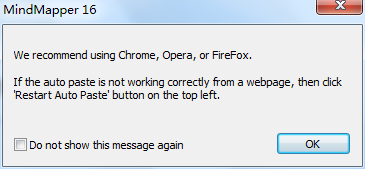
了解情况后,我们也可以点击勾选不再提示。
在界面的左上角可以看到两个操作按钮,分别是停止自动粘贴以及重启自动粘贴。这时候我们就可以选中一个主题,在打开的文件中截取文字,MindMapper 16自动粘贴功能便会自动生成该主题下的子主题。

按下停止自动粘贴可以退出该功能,而重启键的作用就如本文初讲的,在我们截取失败时,可以点击进行重启,而且打开MindMapper 16自动粘贴功能后,只要我们不关闭,无论出于浏览器还是文本界面,该功能键一直存在于左上角,点击重启键便会立即回到MindMapper 16思维导图。
我们可去阅读详细的自动粘贴功能操作方法神奇的MindMapper F6功能。
展开阅读全文
︾